Destruye a todos los humanos que se bloquean al inicio, no se inician o se retrasan con caídas de FPS: corregir
Juegos / / August 05, 2021
¡Destruye a todos los humanos! es un videojuego de acción y aventura basado en un mundo abierto que es THQ, Black Forest Games, Pandemic Studios, Cranky Pants Games y Black Forest Games GmbH. El juego se lanzó en 2005 y la última versión se lanzó en julio de 2020. Está disponible para las plataformas Microsoft Windows, PS4, Xbox One y Nintendo Switch. Ahora, algunos de los jugadores de PC pueden encontrar un par de errores o errores con este juego durante el inicio o incluso durante el juego. Si también te enfrentas Destruye a todos los humanos Fallos al inicio, no se inician o retrasos con problemas de caída de FPS, luego consulte esta guía de solución de problemas por completo para solucionarlo.
No hace falta decir que la mayoría de los juegos de PC vienen con múltiples problemas y códigos de error después del lanzamiento o incluso después de recibir un par de actualizaciones de parches. La mayoría de los jugadores de PC han encontrado varios problemas con el inicio del juego o la jugabilidad que deben solucionarse correctamente. Si bien algunos de los jugadores también pueden experimentar fallas gráficas, problemas de sonido, problemas de pantalla negra, tartamudeo u otros problemas.

Tabla de contenido
- 1 ¿Por qué Destroy All Humans sigue chocando?
- 2 Requerimientos mínimos del sistema:
- 3 Requisitos del sistema recomendados:
-
4 Destruye a todos los humanos que se bloquean al inicio, no se inician o se retrasan con caídas de FPS: corregir
- 4.1 1. Actualizar controladores de gráficos
- 4.2 2. Desactivar la superposición de Steam
- 4.3 3. Ajustar la configuración de discordia
- 4.4 4. Ajustar la configuración del panel de control de Nvidia
- 4.5 5. Cambiar la configuración del panel de control de AMD
- 4.6 6. Verificar archivos de juegos a través de Steam
- 4.7 7. Desinstalar la actualización reciente de Windows 10
- 4.8 8. Eliminar archivos temporales
- 4.9 9. Establecer CPU predeterminada y velocidad de gráficos
¿Por qué Destroy All Humans sigue chocando?
Echa un vistazo a algunas de las posibles razones detrás de la caída del juego Destroy All Humans en tu PC con Windows.
- Los requisitos del juego no son compatibles con la configuración de tu PC. Consulte a continuación.
- Los archivos de tu juego faltan o están dañados.
- Quizás el sistema operativo Windows o el controlador de gráficos estén desactualizados.
- La versión de DirectX está desactualizada.
- La versión del juego o la versión del cliente no se está ejecutando en la última versión.
- Cualquier servicio que se ejecute en segundo plano está causando este problema, como aplicaciones superpuestas o navegadores, etc.
- El programa Firewall o Antivirus de Windows posiblemente esté bloqueando el juego.
Requerimientos mínimos del sistema:
- Requiere un procesador y un sistema operativo de 64 bits
- SO: Windows 10 (64 bits)
- Procesador: CPU AMD / Intel que funciona a 3,0 GHz o superior: se recomienda AMD Kaveri A10-7850K o Intel Pentium DualCore G3220 o más reciente / Ryzen 5 2400G (para sistemas que utilizan una GPU integrada)
- Memoria: 8 GB de RAM
- Gráficos: Tarjeta gráfica dedicada AMD / NVIDIA, con al menos 4 GB de VRAM dedicada y con al menos compatibilidad con DirectX 11.0 y Shader Model 5.1
- DirectX: Versión 11
- Almacenamiento: 19 GB de espacio disponible
- Tarjeta de sonido: Tarjeta de sonido integrada o dedicada compatible con DirectX 9
- Notas adicionales: Windows 7 y 8.1 son compatibles, pero algunas tarjetas gráficas AMD pueden mostrar un rendimiento más bajo en esas versiones del sistema operativo.
Requisitos del sistema recomendados:
- Requiere un procesador y un sistema operativo de 64 bits
- SO: Windows 10 (64 bits)
- Procesador: Procesador IAMD / Intel funcionando a 3,5 GHz o superior (se recomienda AMD Ryzen 3 1300x o Intel Core i3 8100 o más reciente)
- Memoria: 16 GB de RAM
- Gráficos: Tarjeta gráfica dedicada AMD / NVIDIA, con al menos 4 GB de VRAM dedicada y con al menos compatibilidad con DirectX 12.0 y Shader Model 6.0
- DirectX: Versión 12
- Almacenamiento: 19 GB de espacio disponible
- Tarjeta de sonido: Tarjeta de sonido integrada o dedicada compatible con DirectX 9
- Notas adicionales: Windows 7 y 8.1 son compatibles, pero algunas tarjetas gráficas AMD pueden mostrar un rendimiento más bajo en esas versiones del sistema operativo.
Destruye a todos los humanos que se bloquean al inicio, no se inician o se retrasan con caídas de FPS: corregir
Ahora, sin perder más tiempo, vayamos a los pasos siguientes. Tenga en cuenta que los controladores gráficos de Nvidia y AMD están bien optimizados para el juego Destroy All Humans. Entonces, si en el caso, aún no ha actualizado su controlador de gráficos, haga esto primero.
1. Actualizar controladores de gráficos
Si está utilizando la tarjeta gráfica Nvidia, actualice la aplicación GeForce Experience en su PC desde el Sitio oficial de Nvidia aquí. Pero si está utilizando la tarjeta gráfica AMD en su sistema, actualice la última Controladores AMD desde aquí.
2. Desactivar la superposición de Steam
- Abierto Vapor en tu Windows.
- Dirígete al Configuraciones > Haga clic en el En el juego opción.
- Haga clic en la casilla de verificación para desactivar "Habilita Steam Overlay mientras estás en el juego“.
- Una vez que se quita la marca de la casilla de verificación, haga clic en Okay.
3. Ajustar la configuración de discordia
- Lanzamiento Discordia > Haga clic en Ajustes de usuario.
- Seleccione Voz y video de la barra lateral izquierda.
- Desplácese un poco hacia abajo y haga clic en el Avanzado.
- A continuación, deshabilite Códec de video OpenH264 proporcionado por Cisco System, Inc.
- Entonces deshabilita Habilitar calidad de servicio con alta prioridad de paquetes.
- Ahora ve a Cubrir.
- También puede apagar el superposición en el juego.
- A continuación, dirígete a Apariencia.
- Ir Avanzado.
- Inhabilitar Aceleracion de hardware.
- Una vez hecho esto, reinicie el sistema.
4. Ajustar la configuración del panel de control de Nvidia
- Haga clic en Ajustar la configuración de la imagen con vista previa debajo Configuraciones 3D.
- Seleccione Utilice la configuración avanzada de imágenes en 3D.
- A continuación, inicie el Panel de control de Nvidia.
- Haga clic en Administrar configuraciones 3D > Ir a Configuración global.
- Además, también puede ajustar algunas de las otras opciones:
- Inhabilitar Nitidez de imagen
- Habilitar Optimización roscado
- Utilice el máximo rendimiento para Gestión de energía
- Apagar Modo de baja latencia
- Conjunto Calidad de filtrado de texturas al modo Performance
5. Cambiar la configuración del panel de control de AMD
- Ir Gráficos globales.
- Apagar Radeon Anti-Lag
- Apagar Radeon Boost
- Utilice la configuración de la aplicación para Modo anti-aliasing
- Conjunto Método de suavizado a muestreo múltiple
- Apagar Filtrado morfológico
- Inhabilitar Nitidez de imagen
- Apagar Filtrado anisotrópico
- Utilice el modo Performance para Calidad de filtrado de texturas
- También puede habilitar Optimización del formato de superficie
- Optimización de AMD para Modo de teselación
- Espera por Vsync - Apágalo
- Utilice la optimización de AMD para Caché de sombreado
- Inhabilitar Almacenamiento en búfer triple OpenGL
- Apagar Nivel máximo de teselación
- Establecer gráficos para Carga de trabajo de GPU
- Apaga el Radeon Chill
- Inhabilitar Control de objetivo de velocidad de fotogramas
6. Verificar archivos de juegos a través de Steam
Los jugadores de Destroy All Humans en el cliente Steam pueden seguir los siguientes pasos:
- Abre el Biblioteca de Steam iniciando sesión en la cuenta
- Puedes encontrar el Destruye a todos los humanos juego allí
- Haz clic derecho en el juego y haz clic en Propiedades
- Selecciona el Archivos locales lengüeta
- Luego haga clic en Verificar integridad de archivos del juego
- Espere el proceso y luego reinicie el juego para verificar si el problema se ha solucionado o no
7. Desinstalar la actualización reciente de Windows 10
Hace un par de días, Microsoft lanzó una nueva actualización para Windows 10 con KB4535996. Por lo tanto, esta actualización acumulativa en particular para Windows 10 tiene muchos errores y causa muchos errores o problemas.
- Ir comienzo menú> Haga clic en Configuraciones
- A continuación, vaya a Actualización y seguridad
- Haga clic en Ver historial de actualizaciones
- Ahora, si puede ver que hay una actualización que tiene KB4535996 ya ha sido instalado. Asegúrate de desinstalarlo.
- Aquí verás Desinstalar actualizaciones opción en la parte superior de la página.
- Haga clic en él y seleccione la versión de actualización acumulativa mencionada.
- Haga clic derecho sobre él> Seleccionar Desinstalar.
- Puede llevar algún tiempo eliminar esa actualización y su sistema puede reiniciarse automáticamente.
- Tenga algo de paciencia y también puede reiniciar manualmente su PC con Windows (si es necesario).
8. Eliminar archivos temporales
- prensa Tecla de Windows + R en su teclado para abrir el programa RUN.
- Ahora, escriba %temperatura% y presione enter.
- Obtendrá un montón de archivos temporales en una página.
- Seleccione todos los archivos presionando Ctrl + A en el teclado.
A continuación, presione Mayús + Eliminar en el teclado para eliminar todos los archivos. - Algunas veces, algunos de los archivos temporales no se pueden eliminar. Entonces déjelos como están y ciérrelos.
9. Establecer CPU predeterminada y velocidad de gráficos
Como la mayoría de los usuarios siempre quieren utilizar un rendimiento ultra alto de la CPU y la GPU desde el primer día. Entonces, la mayoría de los usuarios compran una versión overclockeada o aumentan manualmente la velocidad de overclocking. Por lo tanto, si también ha overclockeado la velocidad de su GPU y después de hacerlo, experimenta problemas relacionados con cuellos de botella, retrasos o fallas, simplemente configúrelo en el modo predeterminado.
También puede utilizar la herramienta MSI Afterburner o la aplicación Zotac Firestorm para reducir la velocidad de reloj. Una vez hecho esto, puedes ejecutar el juego Destroy All Humans para comprobar si falla al inicio o no.
Eso es. Esperamos que esta guía te haya resultado útil. Puede comentar a continuación para cualquier consulta.
A Subodh le encanta escribir contenido, ya sea relacionado con la tecnología o de otro tipo. Después de escribir en un blog de tecnología durante un año, se apasiona por ello. Le encanta jugar y escuchar música. Además de los blogs, es adictivo para las versiones de PC para juegos y las filtraciones de teléfonos inteligentes.


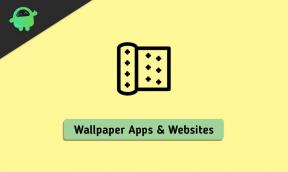
![Método fácil para rootear BLU C5 Plus usando Magisk [No se necesita TWRP]](/f/215cdcf51b93cc1aec33159e1cb1e72f.jpg?width=288&height=384)